[Windows 10 Upgrade of Installatie Mislukt bij Fout 0xc1900204
Bijgewerkt Januari 2023: Krijg geen foutmeldingen meer en vertraag je systeem met onze optimalisatietool. Haal het nu op - > deze link
- Download en installeer de reparatietool hier.
- Laat het uw computer scannen.
- De tool zal dan repareer je computer.
In deze gids bespreken we wanneer de "Error code 0xc1900204" zal verschijnen en wat de mogelijke manieren zijn om het te verhelpen.Deze fout treedt gewoonlijk op wanneer u Windows 10 probeert te upgraden naar de volgende beschikbare buildversie.Als dat gebeurt, kunt u ook de volgende foutmelding krijgen -
0xC1900204 MOSETUP_E_COMPAT_MIGCHOICE_BLOCK
Deze fout treedt voornamelijk op als gevolg van defecte externe apparaten, of als de hardware beschadigd is geraakt.In heel wat gevallen is dit ook te wijten aan verouderde stuurprogramma's, de aanwezigheid van een extern antivirusprogramma, of beschadigde updatecomponenten.Wat het scenario in uw geval ook is, u kunt het oplossen door deze workarounds te proberen -
- Koppel alle externe apparaten los en start uw PC opnieuw op
- Voer CHKDSK uit om er zeker van te zijn dat er geen hardwareprobleem blijft bestaan
- Verouderde apparaatstuurprogramma's zoeken en bijwerken
- Externe Antivirus en Windows Firewall uitschakelen
- Reset Update Onderdelen om Fout 0xc1900204 te Herstellen
- Reset het register - "ProgramFilesDir"
Fix: Windows 10 installatiefout 0xc1900204
Als u Windows 10 niet kunt upgraden of installeren op uw apparaat, probeert u deze oplossingen een voor een toe te passen -
1] Koppel alle externe apparaten los en start uw PC opnieuw op
Voor we beginnen, controleer of het bovenstaande probleem zich voordoet vanwege externe apparaten of niet.Het proces is vrij eenvoudig, alles wat u nodig hebt is de secundaire apparaten los te koppelen en uw PC opnieuw op te starten.Wanneer Windows 10 opnieuw wordt geladen, controleert u of u nog steeds de foutcode 0xc1900204 krijgt of niet.Als het probleem zich niet voordoet, moet de fout in een van uw externe apparaten liggen.
Belangrijke opmerkingen:
U kunt nu pc-problemen voorkomen door dit hulpmiddel te gebruiken, zoals bescherming tegen bestandsverlies en malware. Bovendien is het een geweldige manier om uw computer te optimaliseren voor maximale prestaties. Het programma herstelt veelvoorkomende fouten die kunnen optreden op Windows-systemen met gemak - geen noodzaak voor uren van troubleshooting wanneer u de perfecte oplossing binnen handbereik hebt:
- Stap 1: Downloaden PC Reparatie & Optimalisatie Tool (Windows 11, 10, 8, 7, XP, Vista - Microsoft Gold Certified).
- Stap 2: Klik op "Start Scan" om problemen in het Windows register op te sporen die PC problemen zouden kunnen veroorzaken.
- Stap 3: Klik op "Repair All" om alle problemen op te lossen.
U kunt het problematische apparaat vinden door ze een voor een aan te sluiten en te controleren wanneer de bovengenoemde bug weer verschijnt.Als u het defecte apparaat vindt door dit te volgen, vervang het dan ook.
2] Voer CHKDSK uit om er zeker van te zijn dat er geen hardwareprobleem blijft bestaan
Nu u de externe apparatuur al hebt geïnspecteerd, is het tijd om de harde schijf te onderzoeken.Soms gebeurt een upgrade of installatie alleen vanwege defecte hardware.Hier is hoe je deze taak moet uitvoeren -
- Open Command Prompt als Administrator.
- Kopieer/plak de onderstaande code en druk opGa naar-
chkdsk C: /f /r /x
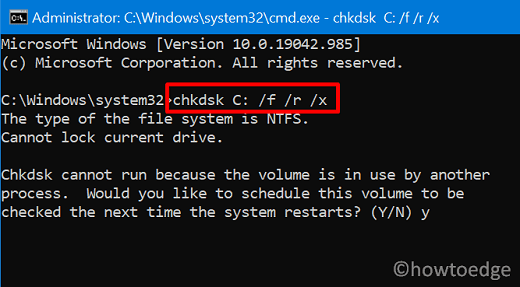
- Het systeem zal geen scan starten omdat de harde schijf al in gebruik is.Het systeem zal echter vragen of u deze scan wilt plannen tijdens een PC herstart.Typ "Y" en druk opGa naarweer.
- Sluit de opdrachtprompt af, sluit alle actieve vensters en start de computer opnieuw op.
- Het hulpprogramma CHKDSK neemt het onmiddellijk over en begint de harde schijf te scannen op mogelijke corruptie.
- Wacht tot deze taak voltooid is, het hele proces kan 15-20 minuten duren.
- Als dit voorbij is, controleer dan het rapport.Als u in de bovenstaande scan geen enkel probleem vindt, is de hardware in orde en hoeft u zich hierover geen zorgen te maken.
Mocht u bij de bovenstaande scan toch problemen vinden, vervang de harde schijf dan zo snel mogelijk.Als u dit negeert, zal uw PC snel in ernstige problemen geraken en veel gegevens verliezen.Zorg er bovendien voor dat u een volledige back-up maakt van uw persoonlijke bestanden en mappen op een extern apparaat.
3] Verouderde apparaatstuurprogramma's vinden en bijwerken
De fout 0xc1900204 kan ook optreden als u de apparaatstuurprogramma's of het BIOS lange tijd niet hebt bijgewerkt.Microsoft heeft het nu vrij eenvoudig gemaakt om alle drivers die een update vereisen te vinden en te upgraden.Alles wat je nodig hebt is om het onderstaande pad te bezoeken en te zoeken naar een term - "Optionele update".
Instellingen (Win + I) > Bijwerken en beveiliging > Windows Update
- Zodra u de bovenstaande locatie bereikt, kijk dan uit naar de "Optionele updates bekijken" link in het rechterdeelvenster.Als u toch zo'n link vindt, klik er dan overheen.
- Klik in het volgende scherm op om de update van de stuurprogramma's te installeren.U kunt hier ook een link vinden om uw BIOS te updaten.
Noot: Vroeger moesten gebruikers hun apparaatadapters bijwerken door Apparaatbeheer te bezoeken.Echter, van de laatste twee Feature Updates, is het vrij onmogelijk om een update van daar te krijgen.We raden dus aan om ofwel het bovenstaande proces te volgen ofwel de site van de fabrikant te bezoeken en te zien of ze al dan niet een recente patch voor het stuurprogramma hebben geüpload.
4] Schakel Externe Antivirus en Windows Firewall uit
Als u toch een externe antivirus gebruikt om trojaanse paarden, scripters, bestandsinfectoren of andere malware op te sporen en te herstellen, zorg er dan voor dat u die tijdelijk uitschakelt.We zeggen dit omdat deze apps van derden soms een vlotte installatie van Windows 10 of soms zelfs een upgrade in de weg staan.
Noot: Microsoft Defender is in staat om alle problemen met betrekking tot virussen in Windows 10 te scannen en op te lossen.U hoeft dus geen externe apps te installeren om dezelfde taak steeds opnieuw uit te voeren.
Windows Firewall kan ook voorkomen dat uw PC een update krijgt.Zorg er dus voor dat je het ook uitschakelt.U hoeft deze service niet opnieuw in te schakelen, aangezien deze opnieuw wordt geactiveerd zodra u uw computer opnieuw opstart.
5] Reset Update Onderdelen om Fout 0xc1900204 te Herstellen
Windows 10 upgrade kan ook mislukken op fout 0xc1900204 als gevolg van beschadigde update componenten.Wanneer u een update installeert op Windows 10, worden de relevante gegevens opgeslagen in de twee hoofdmappen.Het zijn SoftwareDistribution en Catroot2.Het is onze plicht om deze twee mappen van tijd tot tijd op te ruimen.Als dit niet wordt opgehelderd, kan dit verschillende update-gerelateerde problemen veroorzaken, waaronder fout 0xc1900204.Hier staat hoe u deze twee mappen kunt resetten en de essentiële diensten kunt stoppen/herstarten.
6] Reset het register - "ProgramFilesDir"
In sommige gevallen kan een verkeerd geconfigureerd register ook resulteren in een foutcode 0xc1900204.Dus, zorg ervoor dat je het "ProgramFilesDir" register als volgt aanpast -
- Druk opWin + Xom het aan/uit-menu te openen en klik opRun.
- Type "
regedit" en druk op OK om de Register-editor te starten. - Als dat zo is, navigeer dan naar het volgende -
HKEY_LOCAL_MACHINE\SOFTWARE\MicrosoftWindows_CurrentVersion
- Zodra u de bovenstaande sleutel bereikt, vindt u een vermelding getiteld "ProgramFilesDir" in het rechterpaneel.
- Dubbelklik erop en verander de standaardwaarde inC:/Programmabestanden.
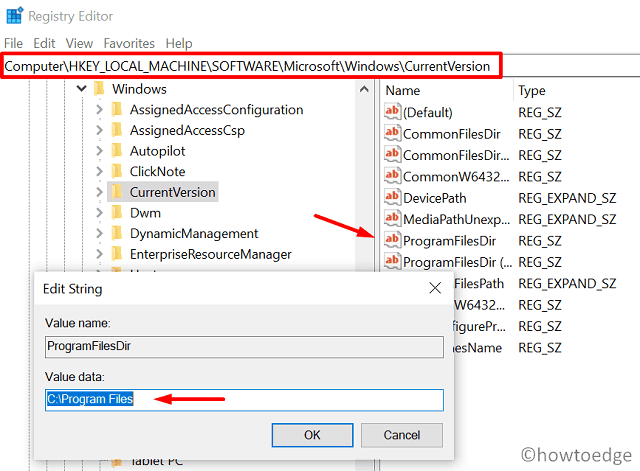
- Klik opOKom deze configuratie te bevestigen en het register te sluiten.
- Herstart vervolgens uw PC om de tot nu toe aangebrachte wijzigingen op te slaan.
Probeer vanaf de volgende login Windows 10 te upgraden, hetzelfde zou moeten gebeuren zonder bugs of fouten te krijgen.
7] Herstel Fout 0xc1900204 door schone Installatie van Windows 10
Als geen van de bovenstaande oplossingen helpt om het 0xc1900204 probleem in uw geval op te lossen, raden wij u aan een in-place upgrade op uw toestel uit te voeren.Dit zal niet alleen dit probleem oplossen, maar ook uw computer opfrissen.
Ik hoop dat u dit artikel nuttig en gemakkelijk te volgen vindt.Laat ons weten welke oplossing in uw geval het beste werkt, zodat onze lezers weten wat ze nu moeten doen.

